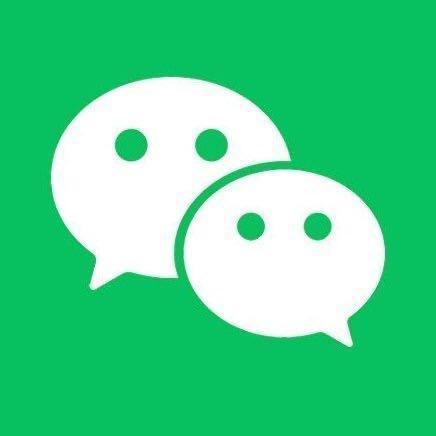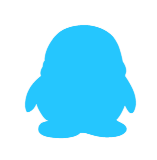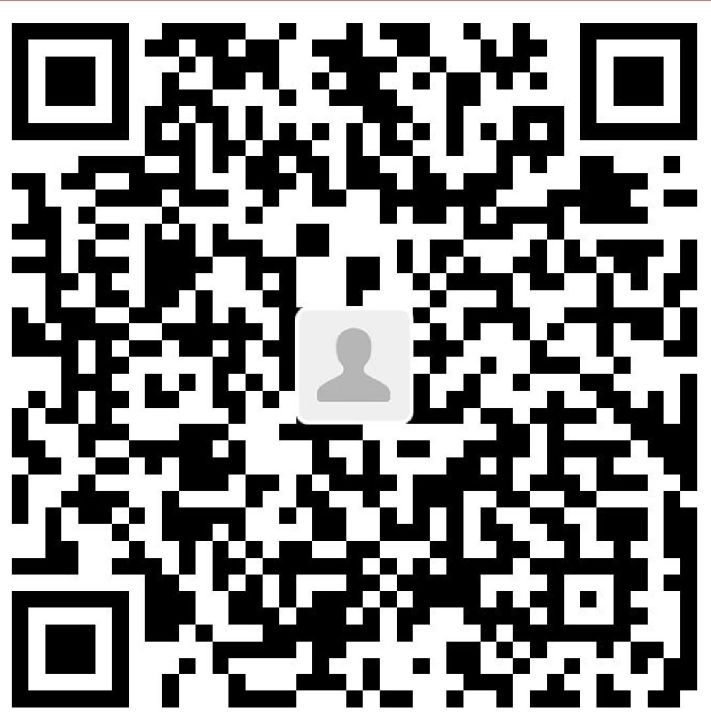由于时效性,本文章可能随时进行更新,文章内容可能会有误,我会在评论区修正,请谅解。
相信大家在网上冲浪时时常会下载一些资源、软件,如果你需要下载别人分享的资源时,就需要用到网盘。
百度云网盘由于早期在国内占据了一定规模的市场,拥有大量的资源与链接,直至目前,百度云网盘仍是被使用最多的网盘。但是百度的不当人做法,让百度云网盘的限速到达了堪称恐怖的境界,但另一方面,坐拥大量资源的百度云网盘让我们不得不通过它进行资源的传输。所以不少人选择了向百度屈服,充了百度的SVIP,但就算是SVIP仍然逃不过限速的命运。
还有这样一种情况,就是我们经常会看到一些资源分享链接,结果还没有来得及下载,链接就失效了。
直链下载和秒传链接就能帮助我们解决上述两个问题。
今天,由我为大家带来,从零开始速通百度云网盘,把带宽顶满,生成永久有效的秒链,从此告别限速与分享无效。
全文提供安卓和 Windows 两种方案,前面先讲的直链,秒链在最后面。
如果大家之前接触过安卓端使用ES文件管理器加ADM的方法,本人实测该方法已失效,所以请使用本文提供的方法。
一、准备工作:科学上网(可自行跳过)
科学上网可以说是网上冲浪的必备技能了,相信大家也接触过不少科学上网的工具。
这里我们介绍一个最常用的科学上网工具之一: Clash
与 Clash 同样常用且强大的工具是V2ray,两者均可在各大系统操作系统中有相应客户端,以下我们主要介绍 Clash 在Windows上和在 Android上的使用,其他系统的使用方法可以自行搜索。如果你想要了解更高级的使用方法,可以阅读官方文档以了解更多。
1、购买节点并获取订阅链接
首先我们要去机场购买节点,所谓机场就是提供代理服务的网站。我们可以在机场购买订阅并获取订阅链接来使用网络代理服务。
机场提供的服务并不一定是稳定,高速,安全的。所以需要进行一定斟酌后再选用机场。而且由于再大陆内,提供代理网络服务并不合法,所以机场也有可能随时跑路,所以在购买节点时不建议长期订阅。
机场的价格往往与速度,稳定性挂钩,但是机场的价格普遍并不高。
博主使用的机场在这里,最便宜的价格的话是一个月一元100G,最高速度可以顶满带宽,完全足够个人使用。注册时记得输入邀请码:AtpsDqhe。
同时,机场一般也会提供使用方法和客户端资源,你可以参考机场上的方法来配置Clash。
2、Clash for Windows
①下载客户端
国内镜像下载、官方Github发布页(若国内无法访问官方发布页,请使用国内镜像)
云盘中的不一定为最新版,最新版可在官方发布页下载。
首次启动 Clash for Windows 后会出现下图所示界面代表启动成功:

②导入配置文件
导入配置文件有如下两个途径:
- URL 导入
- 本地文件拖拽导入
你可以在机场中复制订阅地址来获得URL。
URL 导入
点击界面左侧菜单 Profiles,在顶部输入框填入 URL 并点击 Download 即可,下载完成后点击对应的配置文件即可载入

本地文件拖拽导入
如果无法通过 URL 下载配置文件,则可以尝试在浏览器中下载配置文件后通过拖拽方式导入
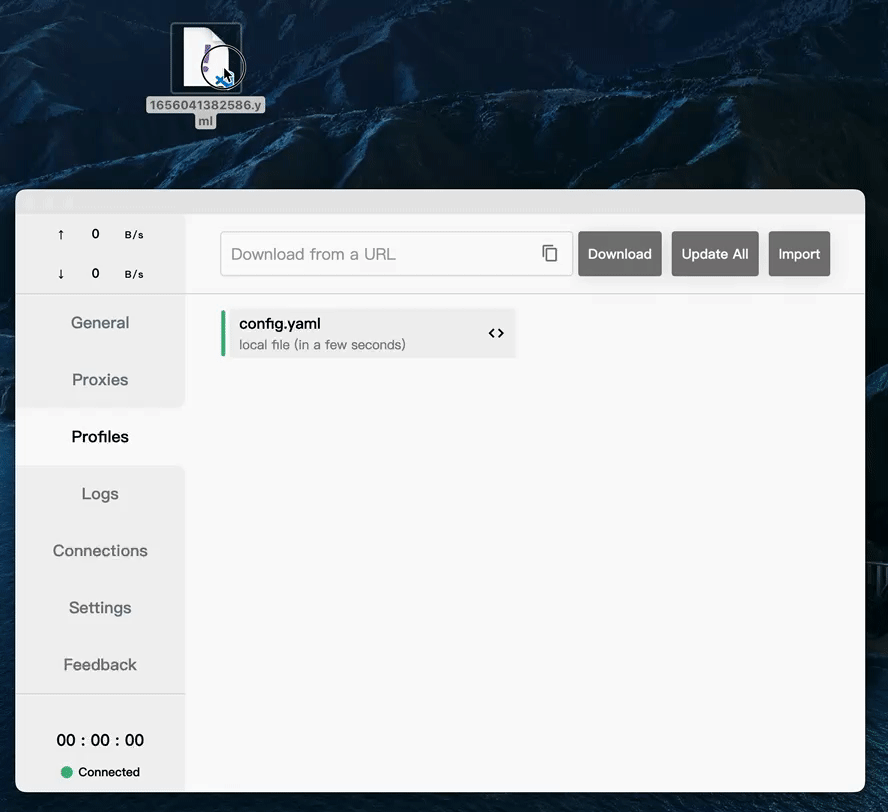
③打开系统代理
返回 General 中,打开System Proxy即可,如果你希望开机自启,也可以勾选 Start with Windows。
System Proxy:设置系统代理
Start with Windows: 设置开机自启

3、Clash for Android
①下载客户端
云盘 提取码:1og4,Github 官方(若国内无法访问官方发布页,请使用国内镜像),Google Play(没有代理无法访问)
云盘中的不一定为最新版,最新版可在官方发布页下载。
②添加订阅
面板是有一键订阅的,直接点击就好,手动如下步骤
打开 Clash for Android ,依次进入 配置 > 新配置 > URL 。 在 URL 一栏中粘贴 Clash 配置订阅链接;自动更新 (分钟) 推荐填写 1440 ,即每 24 小时自动从链接中更新配置文件。

完成后点击右上角的保存按钮,Clash for Android 将下载配置文件,请点击选中添加的配置文件。

③开启代理
返回软件首页。点击开关,即可进行代理。会提示是否同意创建VPN,请点击允许。

点开 “代理”,可以策略组进行选择。
二、tampermonkey
tampermonkey(油猴)是一个强大的浏览器插件,他为脚本在浏览器内运行提供了一个环境。
通过油猴我们可以使用脚本来做到许多神奇的操作,接下来我来带大家使用tampermonkey。
1、浏览器的使用
Windows
说到浏览器插件,首先就要说浏览器了,首推浏览器现在是Edge,适配绝大部分插件。
如果你有谷歌账号还熟练科学上网,推荐Chrome。
实际上,常见的几乎所有国产浏览器,甚至手机的APP,以及Edge使用的是都是开源的chromemiu内核。
但其实Edge最初是自己制作内核,但是微软的工程师最后屈服于谷歌了。
所以Edge可以适配谷歌的所有插件,甚至可以一建导入,而且Edge在国内没被墙以及还有许多其他功能(Win10以上自带),所以在国内掀起了一波推崇热潮。
本人因为不想再下chrome用了自带的Edge,但实际体验极差,经常会卡顿,无响应。
所以我的推荐是,如果你会用Chrome还是不要用Edge了。
其次的推荐Firefox、Opera。
Android
在安卓平台,首推kiwi浏览器,可以适用谷歌的所有插件,你可以再Google play上直接搜索下载,如果你不会使用Google play可以在此(百度网盘)或在此(推荐)本地安装包。
你还可以在Kiwi浏览器中文网,获取更多的下载方式和详细的使用方法。
2、安装tampermonkey
Windows
①插件商店安装
以Edge为例,找到右上角三个点,点击>拓展>获取 Microsoft Edge 扩展>搜索tampermonkey点击获取
这里注意,不建议安装tampermonkey Beta因为Beta版本的某些功能并不稳定。
如果你使用的是Chrome浏览器,那么想要用谷歌的扩展商店需要科学上网,如果无法科学上网可以使用本地安装的方法。
②本地安装
你还可以选择在这里(百度云)或这里(蓝奏云)下载本地文件,完毕后打开浏览器,这里还是以Edge为例。
右上角三个点,点击>扩展>打开“开发者模式”>打开之后把下载好的本地文件直接拖入即可安装。
如果显示出错无法安装右击文件,把文件后缀 .crx 改为 .zip 把文件解压,然后再次来到扩展页面,保证开发者模式打开,点击”加载解压缩的扩展”,进入到刚才解压好的文件夹的根目录,点击选择文件夹即可。

这时可能会发生显示出错的情况,如:

这种情况不用在意,可以正常使用。
Android
①插件商店安装
Kiwi浏览器的商店依赖的时谷歌插件商店,因此需要科学上网。
打开Kiwi浏览器,先新建标签页,点击右上角三个点 > 扩展程序 > +(from store) > 搜索 tampermonkey > 添加到Chrome
同样,不建议安装tampermonkey Beta,因为Beta版本的某些功能并不稳定。
②本地安装
在这里(百度云)或这里(蓝奏云)下载本地文件,完毕后要注意文件被下载到的位置,不同手机浏览器的文件位置可能不一样,所以可以自行搜索并查找。
打开Kiwi浏览器,先新建标签页,点击右上角三个点 > 扩展程序 > +(from .zip/.crx/.user.js)
这时候在出现的文件管理器中找到刚才下载的文件,点击添加即可。
3、安装脚本
确保安装完成tampermonkey后再次确保tampermonkey打开。
在浏览器内点击这里,点击安装此脚本以安装脚本。
安装成功后进入插件的管理面板,在电脑端浏览器,点击右上角拼图样式的图标>点击tampermonkey>管理面板。
在手机端中点击三个点,下滑到最后,找到tampermonkey,点击后再点击管理面板。
进入管理面板可以看到:

确保脚本打开,至此插件脚本安装成功。
三、下载器的安装及配置
Windows端:IDM下载器
安装
在这里下载IDM破解版,然后解压。
配置UA
我提供的IDM是绿色版本,解压后,执行“!)绿化.bat”,就可以正常使用了。
IDM配置:修改UA为 netdisk;PC
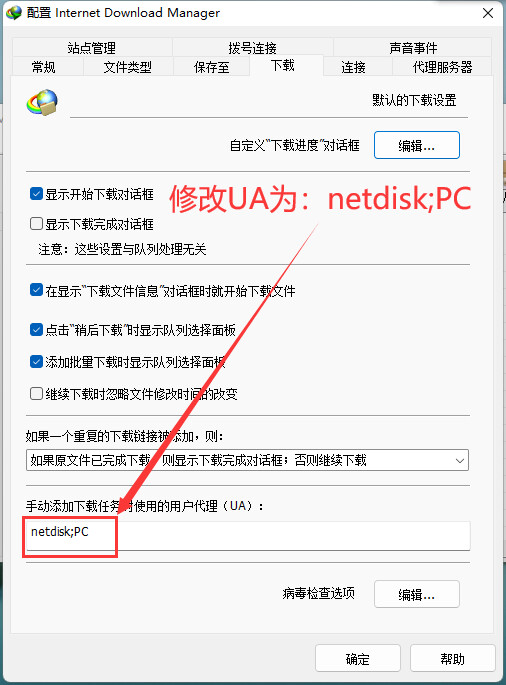
Android端:ADM下载器
安装:
蓝奏云,密码:2z6b
[Google Play](Advanced Download Manager - Google Play 上的应用)
配置UA
进入ADM,点击设置>下载中,滑倒最下方找到浏览器标识。选择最下方的自定义,然后再最下方的自定义设置中输入netdisk;PC。保存
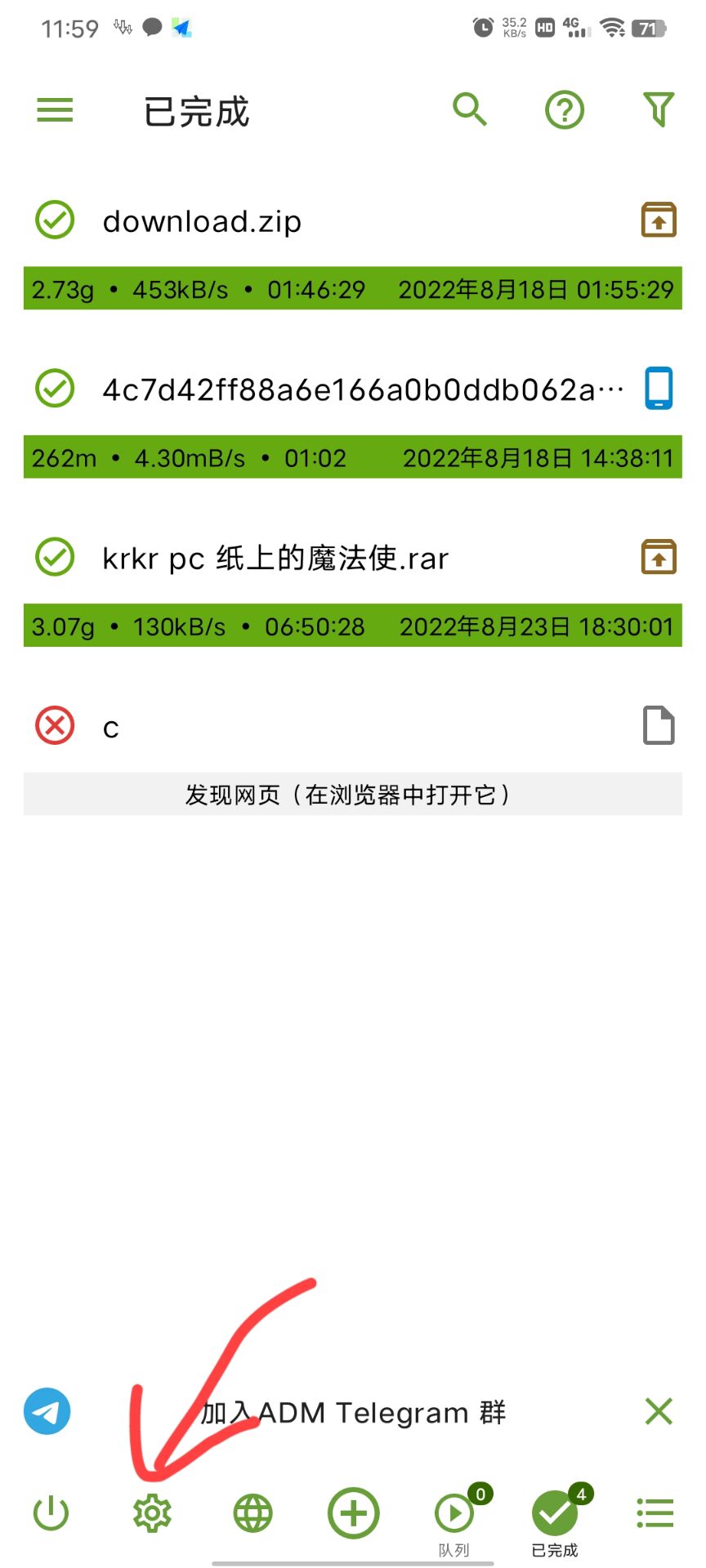
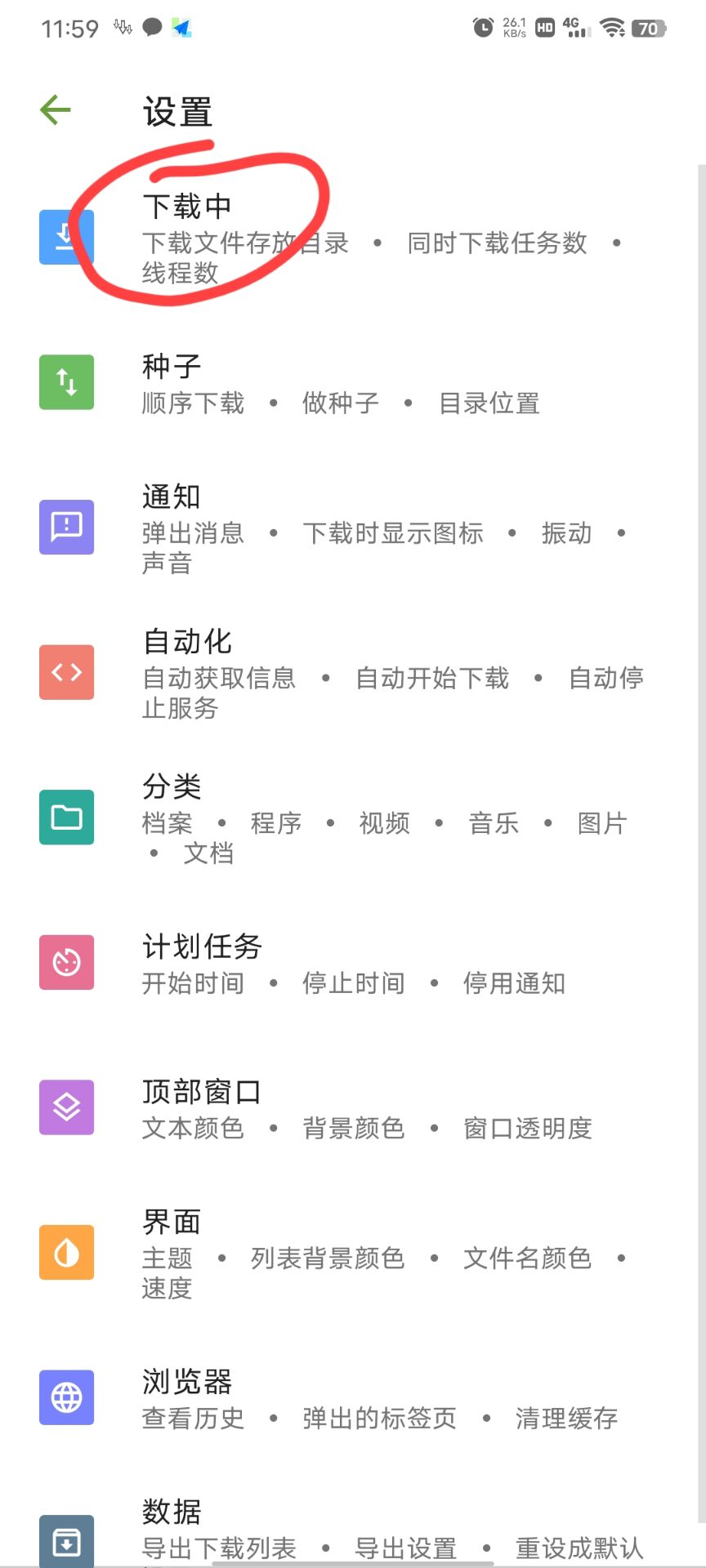
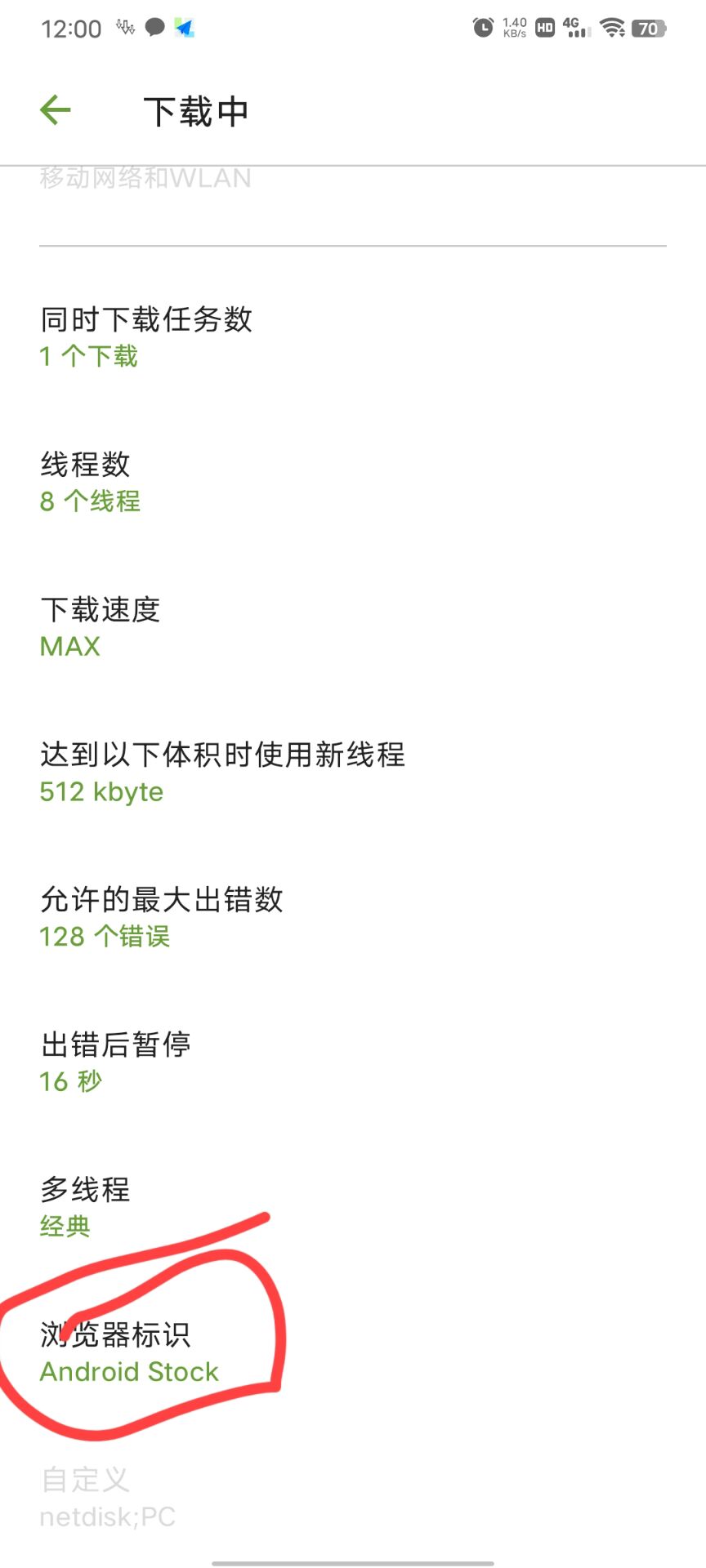
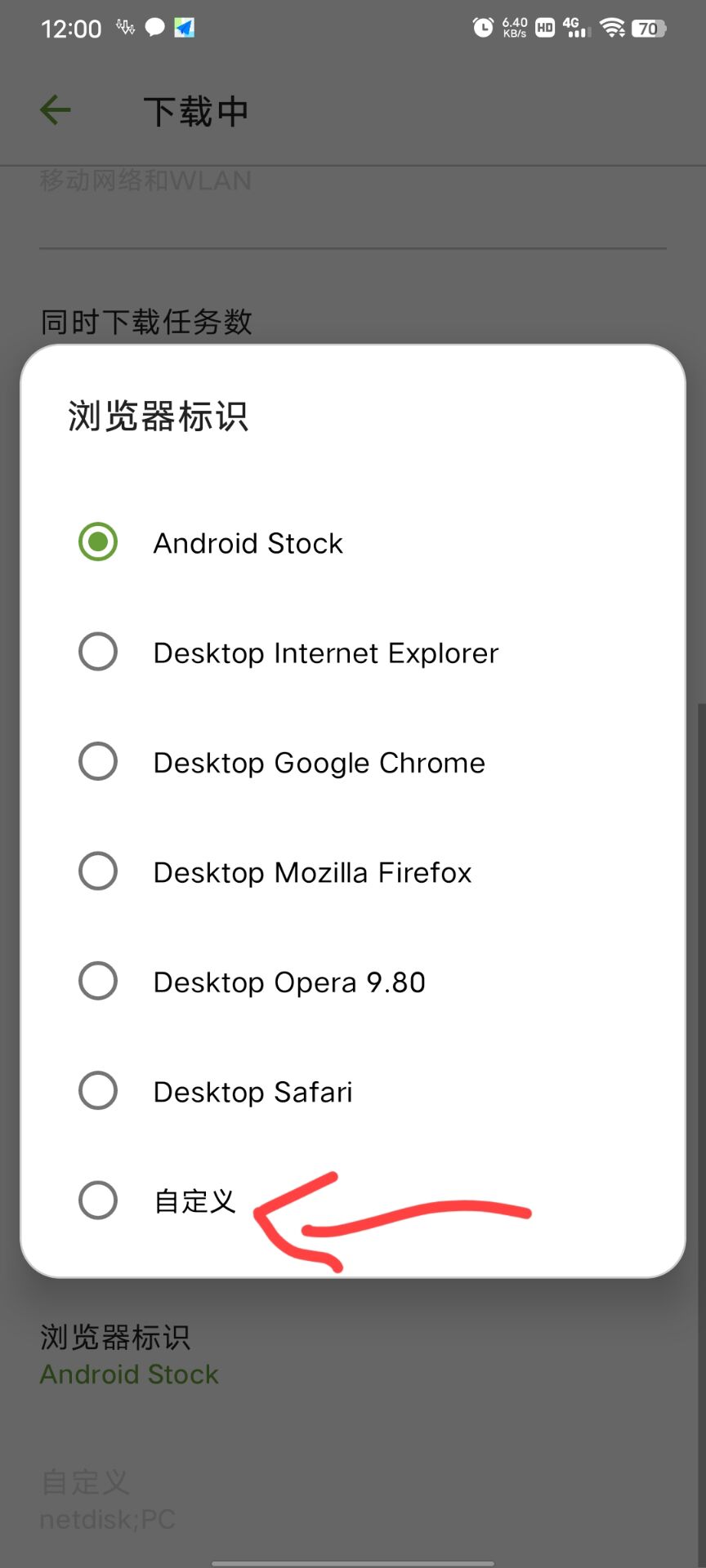
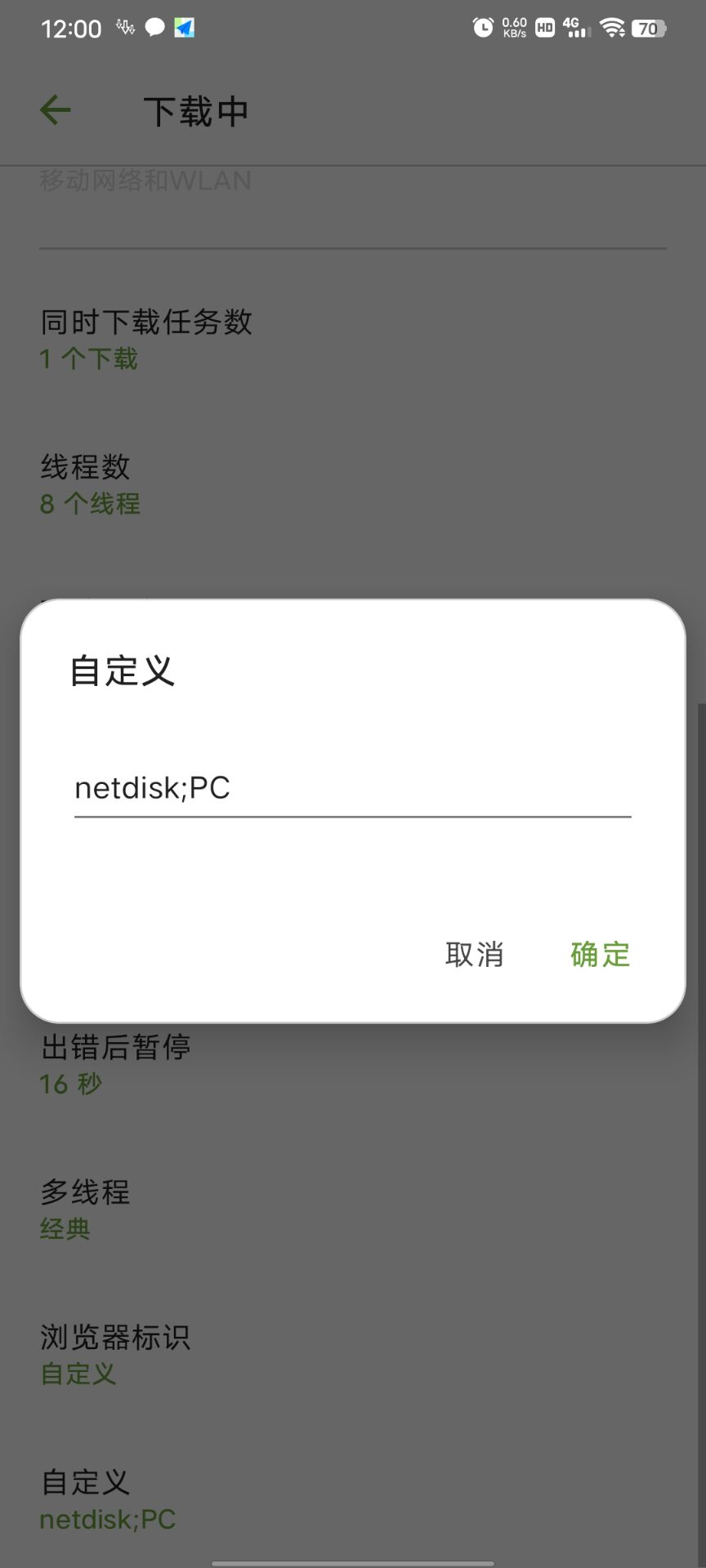
四、获取直链并下载
将百度网盘中你想下载的文件转存如自己的网盘中。
如果是安卓端,需要在Kiwi浏览器右上角三个点勾选桌面版网站来访问电脑版网站。
同时,因为在手机端打开网页会自动跳转,请保证在勾选桌面版网站之后访问百度网盘网页端。
打开浏览器,进入百度网盘网页端,找到刚才转存的文件。
勾选,并点击简易下载助手。
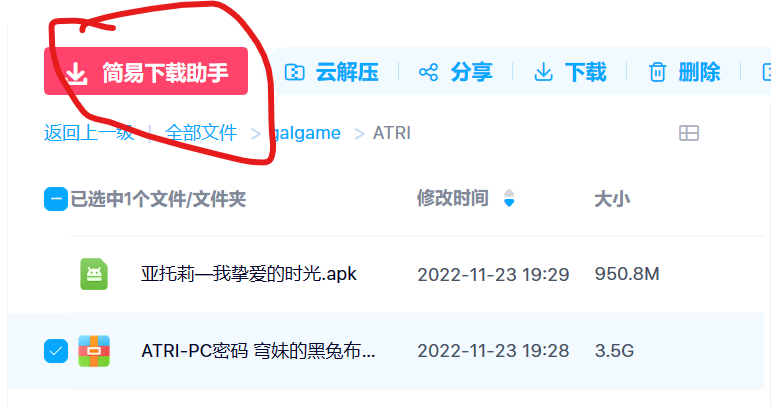
点击获取直链地址,如果需要验证码可以根据提示,关注公众号,获取验证码,填写完毕后再次点击获取直链地址。
完成后点击复制直链地址,这里也要注意,关注下方的公告,我们已经把UA改为目前可用的UA,但不排除更换的可能性,如果需要更换UA,请根据下方公告填写。
Windows
接下来打开IDM,点击新建任务。
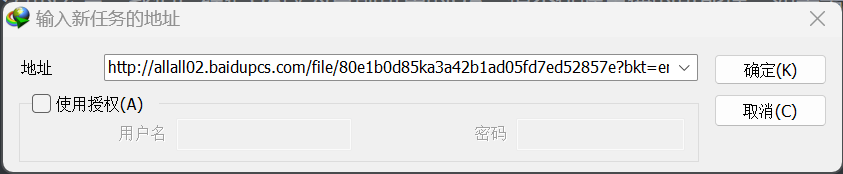
将刚才的直链地址复制进去点击确定,开始下载。
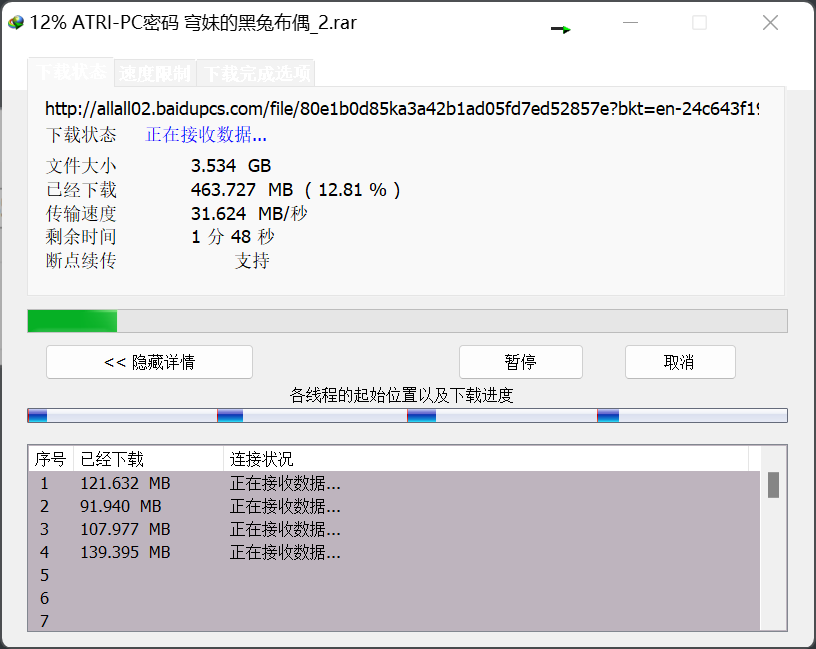
可以看到,我们的带宽已经跑满。
Android
进入ADM,点击下方加号把刚才的直链复制进去。
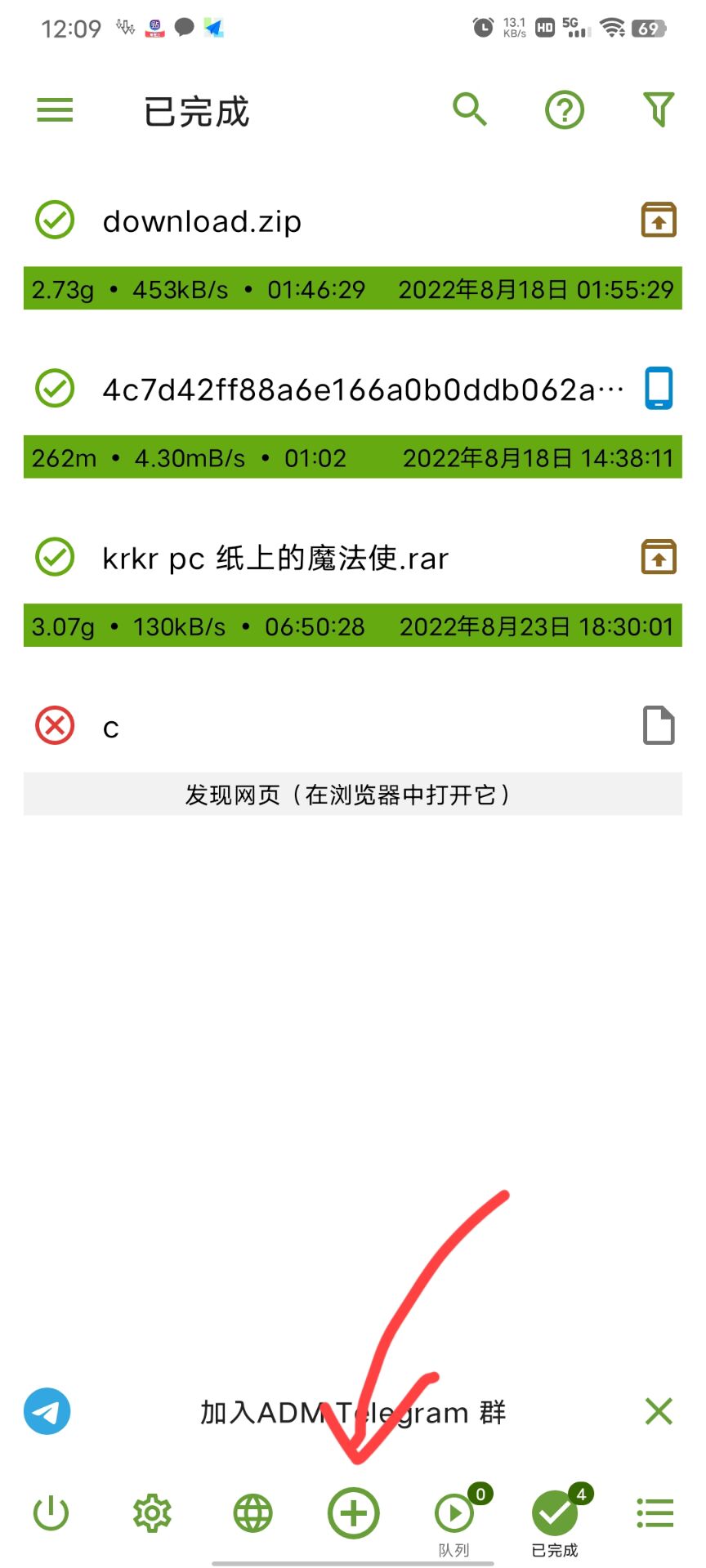
展开高级选项,在下方的浏览器标识中选择”自定义”,接下来点击开始进行下载。
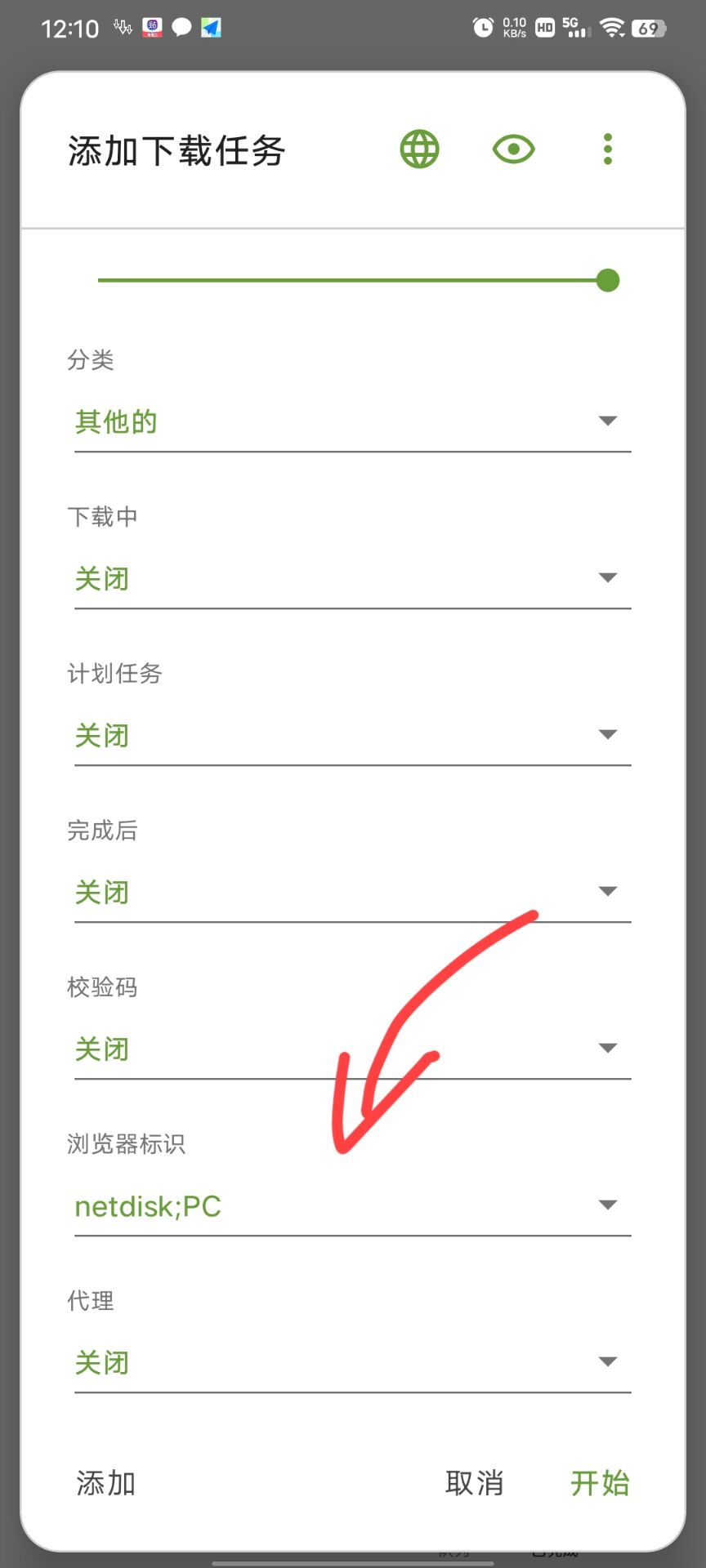
网速也是跑满了带宽:
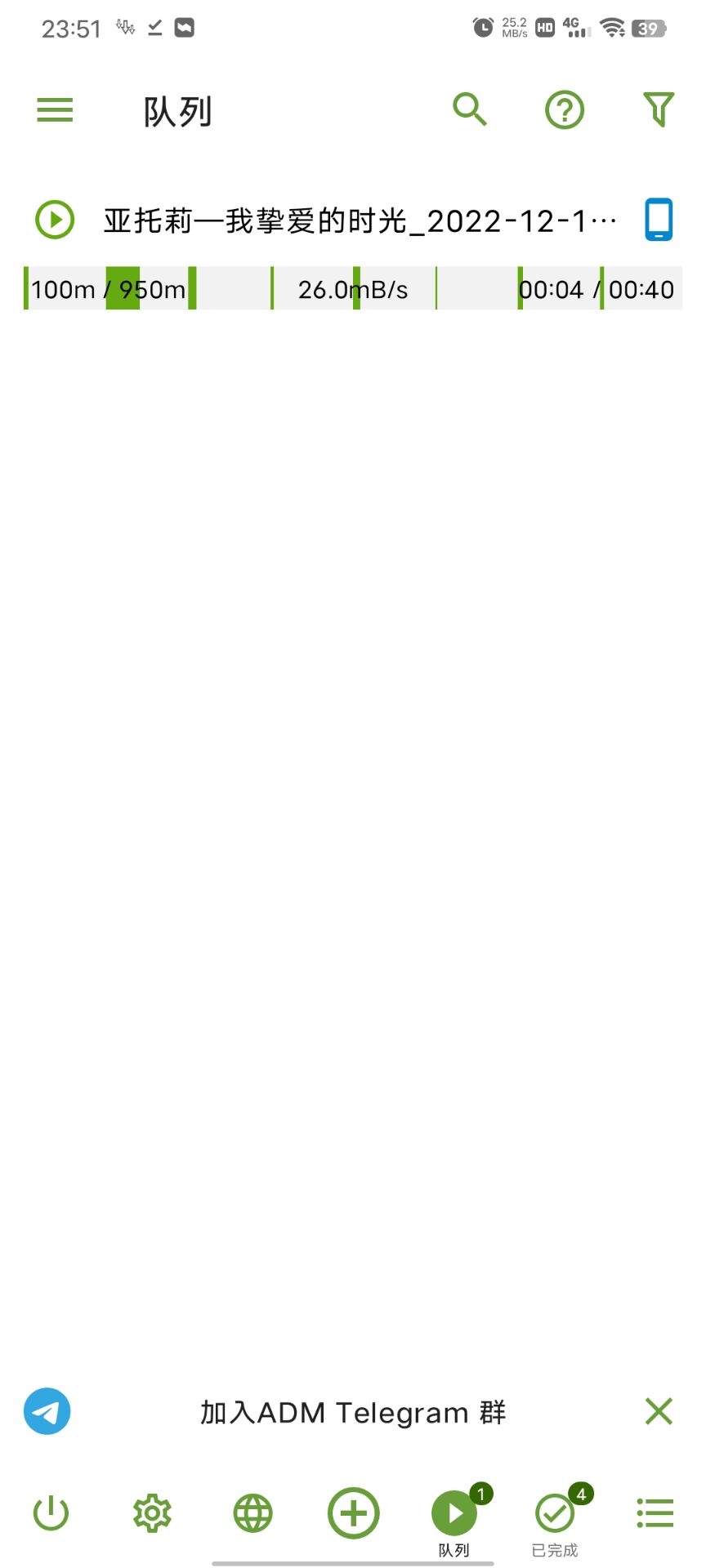
常见问题
无权限下载
这是因为UA设置错误导致的,请查看是否有新的UA,然后再按上面的方法重新配置UA。
在ADM中,一定要保证在下载时的浏览器表示中使用自定义。
下载过慢/网速不正常
这可能与你的线程设置有关系,ADM和IDM的默认线程数为8线程,而脚本要求的线程数是4线程。
常规来说,在带宽顶满之前,线程数越多下载速度越快,但是过多的线程数可能会引起系统异常,从而停止对你的文件传输。
实际使用来说,使用8线程一般不会造成问题,但也存在例外。
因此,如果下载速度异常,请先尝试将最大线程数调到4线程,如果无效,可以尝试配置更多的线程观察是否对下载速度有一定帮助。
下面介绍修改最大线程数的方法。
IDM:
ADM:在添加下载任务>高级选项中
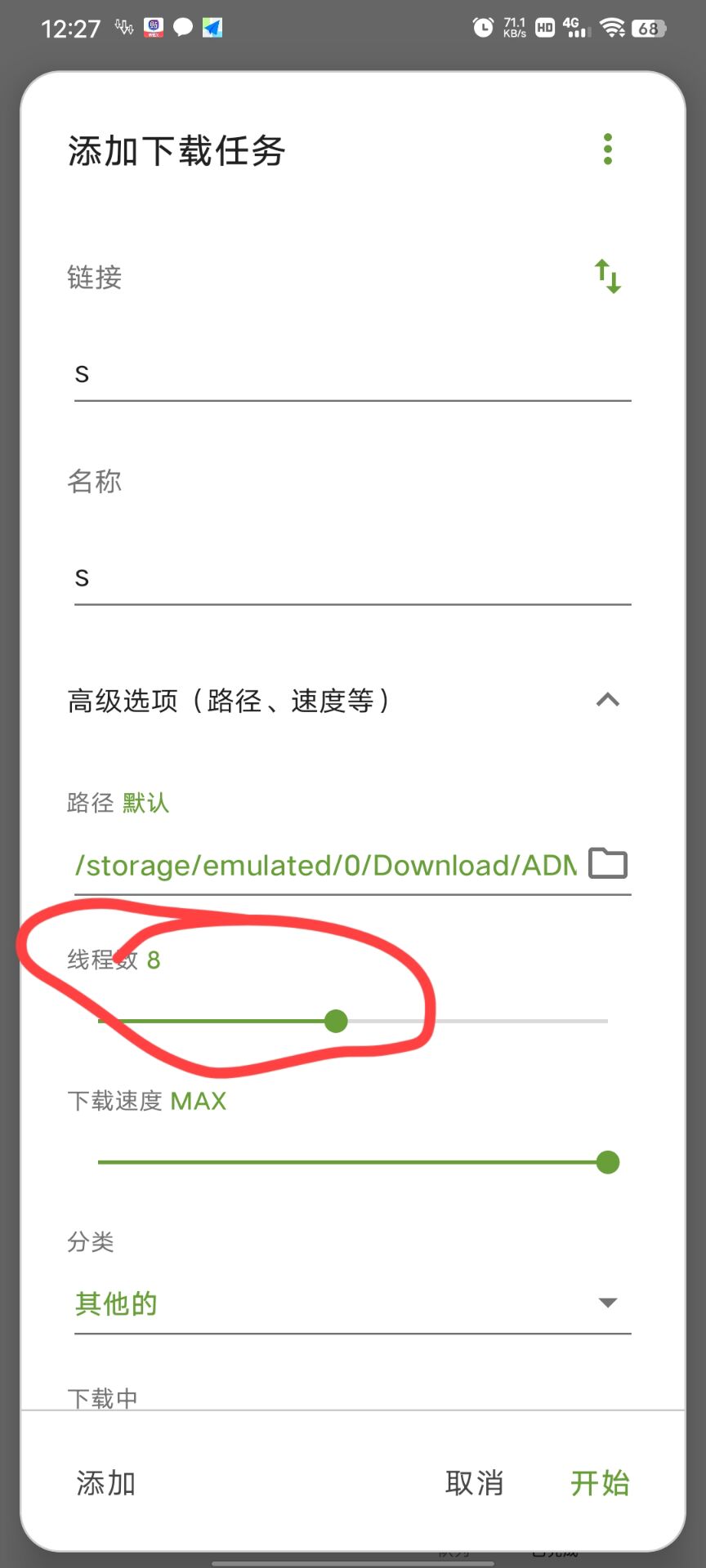
五、秒传链接的使用
秒传链接实现了分享网盘资源永久分享。
接下来介绍秒传链接的使用方法。
Windows
在安装完Tampermonkey的浏览器中点击这个链接。
点击安装后点击安装此脚本,进行安装。
完成后进入到网页版百度网盘,选择需要传输的文件,点击生成秒传。

接下来点击复制秒传代码即可生成。
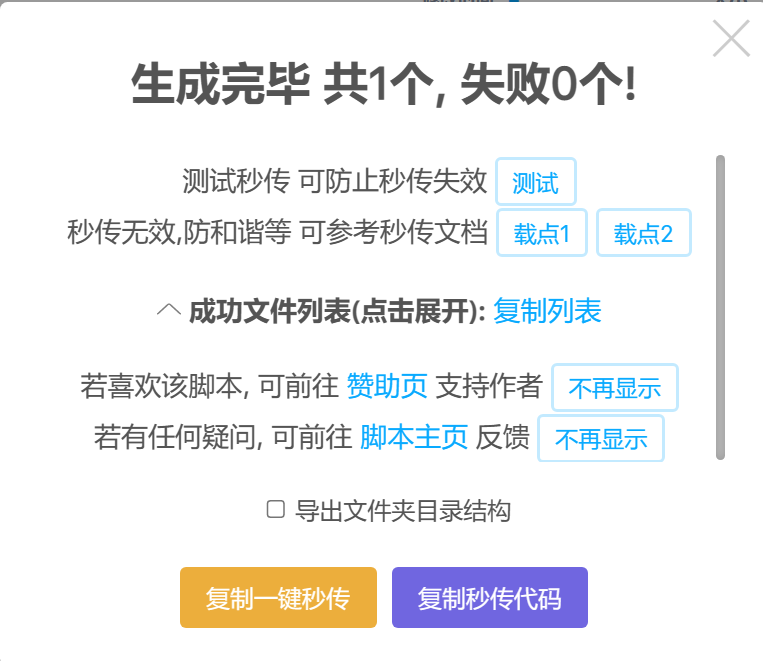
想要导入秒传文件,则点击秒传,并将秒传链接复制在其中。
Android
在安卓端,你可以参考上面的方法在Kiwi浏览器中打开这个,下载脚本。
并打开桌面版网站,进入百度云网盘,和上面Windows端使用同样的方法进行秒传。
这里我们介绍另一种方法,依靠的是手机的客户端导入秒传文件(仅支持导入,想要生成还是用上面的办法)。
首先下载狐悠(百度网盘、蓝奏云 提取码:2mu9)
进入APP,然后登陆百度网盘,直接将秒传链接复制进去即可导入秒传文件。
完成
至此,你已经学会了如何以正确姿势使用百度网盘了,请记住,白嫖是有代价的,不爱折腾不可能得到良好的体验。
只有能折腾,才能获得更好的体验,所以不要犯懒,经过上述方法,你一定能完美使用百度网盘